다음 과정에 따라 개별 객체의 특성에 필드 자리 표시자를 삽입하십시오.
수동 특성을 필요 시 채울 필드의 자리 표시자로 작성하여 개별 객체의 특성에 필드를 추가할 수 있습니다. 객체마다 다르며 업데이트할 수 있어야 하는 정보를 추가하려는 경우에 유용합니다.
자리 표시자 작성
자리 표시자에 필드 삽입
-

 를 클릭합니다.
를 클릭합니다. 
- 스타일 관리자에서 문서 객체를 확장한 후 특성 세트 정의를 확장합니다.
- 기존 특성 세트 정의를 클릭하거나 마우스 오른쪽 버튼을 클릭한 후 새로 만들기를 클릭합니다.
- 정의 탭을 클릭합니다.
 을 클릭하여 수동 특성을 작성합니다.
을 클릭하여 수동 특성을 작성합니다. - LinkedFile과 같은 수동 특성 이름을 입력합니다.
- 시작에서 기본값이 선택되었는지 확인합니다.
- 확인을 클릭합니다.
- 유형에 문자가 선택되었는지 확인합니다. 주: 기본값 필드에 문자를 입력해서는 안됩니다.
- 확인을 클릭합니다.
- 도면의 객체를 두 번 클릭하고 특성 팔레트의 확장 데이터 탭에서
 을 클릭합니다.
을 클릭합니다. - 수동 특성이 있는 특성 세트를 선택하고 확인을 클릭합니다.
- 빈 수동 특성을 마우스 오른쪽 버튼으로 클릭한 후 필드 삽입을 클릭합니다.
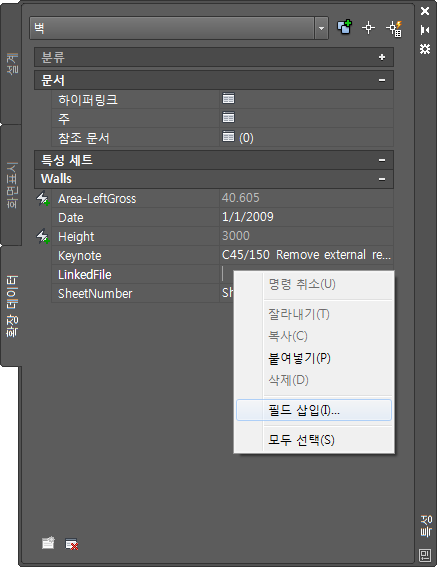
- 필드 및 필드 형식을 정의하고 삽입합니다.
삽입할 항목 … 할 일... 날짜/시간, 문서, 하이퍼링크, 객체, 시스템 변수, 디젤 표현식 또는 플롯 필드 AutoCAD 도움말의 "문자에 필드 사용"을 참고하십시오. 프로젝트 필드 프로젝트 필드를 선택하려면을 참고하십시오. 시트 세트 필드 시트 세트 필드를 선택하려면을 참고하십시오. 키노트 필드 키노트 필드를 선택하려면을 참고하십시오. 데이터베이스 필드 데이터베이스 필드를 선택하려면을 참고하십시오. - 필드 및 필드 형식을 정의하고 삽입합니다.
원하는 작업... 할 일... 날짜/시간, 문서, 하이퍼링크, 객체, 시스템 변수, 디젤 표현식 또는 플롯 필드 삽입 AutoCAD 도움말의 "문자에 필드 사용"을 참고하십시오. 프로젝트 필드 삽입 프로젝트 필드를 선택하려면을 참고하십시오. 시트 세트 필드 삽입 시트 세트 필드를 선택하려면을 참고하십시오. 키노트 필드 삽입 키노트 필드를 선택하려면을 참고하십시오. 데이터베이스 필드 삽입 데이터베이스 필드를 선택하려면을 참고하십시오. 이 예제에서는 필드 범주에서 링크를 선택한 다음 파일을 하이퍼링크로 선택하여 다른 파일에 하이퍼링크를 삽입합니다.